Praktiske løsninger for å legge til tekst til et bilde på alle plattformer
Å sette tekst på toppen av et bilde er en fin måte å gjøre et bilde mer interessant, minneverdig og effektivt som et kommunikasjonsverktøy. Bruk av denne teknikken kan gi materialet ditt en ny dimensjon og gjøre det mer engasjerende for leserne dine. Som blogger eller pedagog kan det selvfølgelig være nødvendig å legge til tekst av ulike grunner. Derfor er det avhengig av dine krav.
Tekster som er godt plassert til bildene vil garantert samle tonnevis av likes og reaksjoner på sosiale medier. I mellomtiden er det en stor mengde utvalg av verktøy som lar deg legge til tekst i et bilde. Vi gir deg alle verktøyene for ulike plattformer, avhengig av dine behov. Vi vil lede deg gjennom de fem beste programmene og demonstrere hvordan du bruker dem. I tillegg vil vi vise deg hvordan du legger til tekst i en lysbildefremvisning. Les videre og lær alt dette.
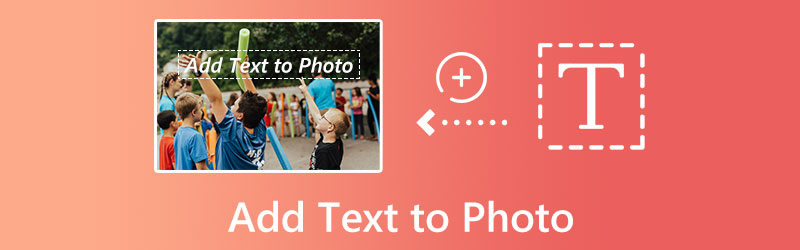
SIDEINNHOLD
Del 1. Hvordan legge til tekst til et bilde på forskjellige plattformer
Denne delen vil veilede deg om hvordan du legger til tekst i et bilde på forskjellige plattformer. Spesielt vil den dekke de mest lovende programmene eller kandidatene for de beste verktøyene for å legge til tekst til et bilde på iPhone, Android, Windows, Mac og online. Uten videre diskusjon, ta en titt på disse imponerende programmene og legg til tekst til et bilde med letthet.
1. GIMP - Legg til tekst til et bilde på Windows
Du kan legge tekst på et bilde ved hjelp av GIMP, et bilderedigeringsprogram som er både åpen kildekode og gratis å bruke. Det gir deg muligheten til å velge skrifttype, størrelse og farge på teksten. I tillegg er GIMP den beste produktfotoredigereren som er tilgjengelig og kan brukes på et blunk. Det er virkelig et flott verktøy for å legge til tekst til bilder på Windows 10.
Denne programvaren inneholder en rekke redigeringsfunksjoner, inkludert støyreduksjon, beskjæring, forbedringsverktøy, fargejusteringsverktøy, tilpassede børster, filtre og lag, som alle kan brukes med letthet av brukeren. Du kan få de beste resultatene ut av produktfotograferingen ved å bruke disse egenskapene. Stol på den forenklede veiledningen nedenfor for å lære å legge til tekst til et bilde gratis på Windows.
Trinn 1. Få programmet lastet ned og installert på din Windows-datamaskin. Deretter åpner du GIMP-redigeringsprogrammet med en gang for å begynne å redigere.
Steg 2. Importer nå et bilde du vil legge til tekst i. Bare trykk på tastekombinasjonen Ctrl + O og velg bildet du vil redigere og importer det.
Trinn 3. På venstre side vil du se Verktøykasse-vinduet. Herfra merker du av A-knappen. Dette alternativet lar deg begynne å skrive tekst på toppen av bildet. Rediger tekstfonten, størrelsen osv. etter din smak.
Trinn 4. Når du er ferdig med å legge til tekst, trykker du på tastekombinasjonen Ctrl + S for å lagre endringene i bildet. Ikke glem å velge riktig bildefilformat i henhold til dine behov. Så enkelt er det når du vil legge til tekst til bilder på Windows.
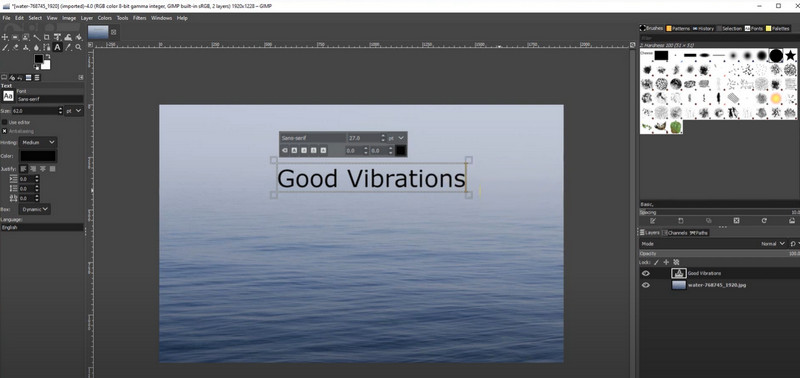
2. Forhåndsvisningstekstverktøy - Legg til tekst til et bilde på Mac
Du kan også kommentere bildet på Mac-en ved å bruke forhåndsvisningsappen. Det er standard programvare for bildevisning på alle Mac-datamaskiner. Når du gjør justeringer og redigeringer av fotografier som dette, tenker de fleste ikke på forhåndsvisning, men det fungerer perfekt. Merking av en bildefil med kommentarer eller viktige detaljer du vil huske på, kan gjøres med redigeringsverktøyene på Markup-verktøylinjen. Dessuten kan tekst, ord, setninger og tegn plasseres i en hvilken som helst bildefil som kan åpnes i Preview-appen, inkludert JPEG, PICT, GIF, PSD, PDF, TIFF og mange andre bildefilformater. På den annen side, her er hvordan du legger til tekst til et bilde på Mac.
Trinn 1. Start Finder fra Mac-dokken som ser ut som et blått ansikt. Bildet du ønsker å bruke er sannsynligvis i en bestemt mappe, så naviger dit. Bare dobbeltklikk på bildet du ønsker å kommentere.
Steg 2. Plukke ut Kommenter fra Verktøy rullegardinmenyen, og klikk deretter på Tekst for å begynne å kommentere tekst.
Trinn 3. For å legge til tekst i et bilde, dobbeltklikk på ordet Tekst som dukker opp. Når du har gjort det, kan du endre tekstens størrelse, font og farge ved å klikke på EN knappen øverst i forhåndsvisningsvinduet.
Trinn 4. Når du er klar til å lagre bildet med tekst, klikker du Fil øverst til venstre på skjermen, og velg deretter Lagre i rullegardinmenyen.
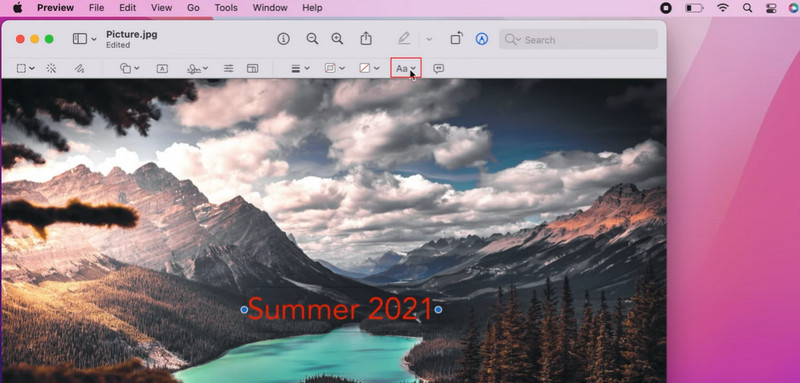
3. BeFunky - Legg til tekst til et bilde på nett
BeFunky er enkel å bruke og inkluderer standardverktøy for å forbedre bilder og justere farger. Det er ganske enkelt å bruke programvaren til å legge til bildetekster til bildene dine. Det er også verdt å fremheve det faktum at det ikke krever noen kunnskap om fotoredigering for å kunne bruke de fantastiske funksjonene som det beskårne bildet, endre størrelse på bildet, bearbeidingsverktøy, fotoeffekter, fotoforsterkere, linselys og mer. Med noen få museklikk kan du lage fantasifulle og profesjonelt utseende produktbilder. Følg retningslinjene nedenfor for å lære hvordan du tar bilder på nettet gratis.
Trinn 1. For å begynne, besøk den offisielle nettsiden til BeFunky. Så, treff Kom i gang fra hovedgrensesnittet til programmet. Etterpå, huk av Rediger et bilde knapp.
Steg 2. Denne gangen laster du opp et bilde til nettstedet ved å klikke på Åpen knapp. Velg alternativet for datamaskinen, og velg målbildet fra din lokale stasjon.
Trinn 3. Når bildet er lastet opp, vil du se verktøylinjemenyen på venstre side av grensesnittet. Herfra velger du Tekst og velg ønsket tekstfont eller stil for å legge til tekst over bildet.
Trinn 4. Skriv inn ønsket tekst og rediger etter din smak ved å bruke egenskapsmenyen på venstre side.
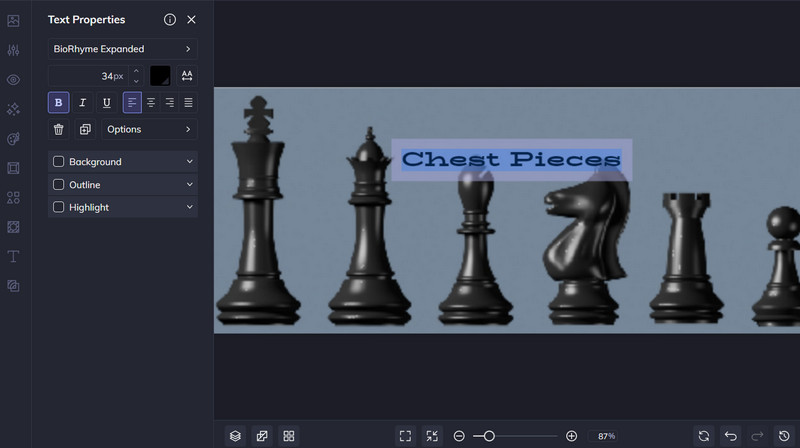
4. Over - for iPhone-enheter
Hvis du vil legge til tekst på bilder på iPhone eller iPad, heter en av de best betalte appene du kan bruke Tekst på bilde. Dette ekspertprogrammet har alt du trenger for å lage vakre typografiske tekstoppsett, inkludert over 200 elegante fonter, et 3D-tekstverktøy, individuelle innstillinger og fotofiltre. Videre, hvis du ønsker å endre bildet, kan du bruke de innebygde redigeringsverktøyene for å fjerne distraksjoner, flytte motivet og mer. Her er trinnene for hvordan du legger til tekst på et iPhone-bilde.
Trinn 1. For å begynne å redigere et bilde, start programmet ved å trykke på + symbol altså Bilde, og velg målbildet du vil redigere.
Steg 2. Klikk deretter på avmerkingsboksen ikonet når du har bestemt deg for riktig sideforhold for bildet ditt.
Trinn 3. Velg tekstmerke ikonet for å skrive inn ønsket tekst.
Trinn 4. Når du er ferdig med å gjøre justeringer, trykker du på avmerkingsboksen og velger deretter Eksporter > Lagre å lagre arbeidet ditt.
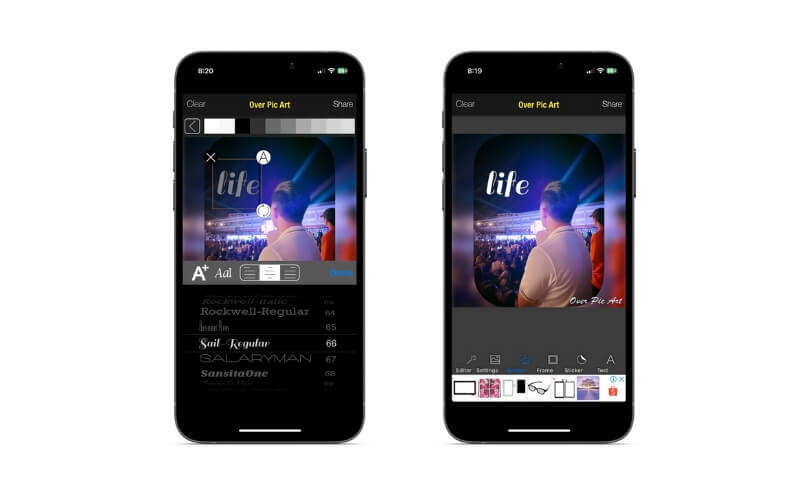
5. Phonto - for Android-enheter
Hvis du eier en Android-enhet og vil legge til tekst i et bilde, men ikke vet hvilken app du skal bruke, anbefaler vi på det sterkeste at dette bilderedigeringsprogrammet legger til tekst. Over 200 fonter er inkludert i Phonto, og ytterligere fonter kan lastes ned og brukes om ønskelig. Videre kan du endre fontens attributter, slik som størrelse, farge, skygge, strekfarge, bakgrunnsfarge, bokstavavstand, linjeavstand osv. Fra appen kan du også få tilgang til kameraet og kamerarullen, eller du kan lage et tomt bilde og begynne å legge til forskjellige elementer.
Trinn 1. Du kan hente appen fra Google Play-butikken.
Steg 2. Start appen ved å trykke på kamerasymbolet nederst, og velg deretter Bilder for å finne bildet du vil legge til tekst i. For å legge til tekst til et bilde, trykk ganske enkelt på Blyant ikon. Teksten kan deretter legges til og justeres til ønsket størrelse, farge, skygge osv.
Trinn 3. Bildet kan deretter lastes ned til gadgeten din.
Del 2. Hvordan legge til en tekst i en lysbildefremvisning
Du kan legge til undertekster til lysbildefremvisningene dine ved hjelp av Vidmore Video Converter, som er en videoredigerer av høy kvalitet med et intuitivt grensesnitt. Tekstredigeringsprogrammet i denne appen gir deg grunnleggende alternativer for å justere ting som font, størrelse, type, justering, tekstfarge og tekstbevegelse. I tillegg til standard redigeringsverktøy er filtre, spesialeffekter, overganger, effekter, GIF-klistremerker og en mengde tilleggsalternativer tilgjengelige i Vidmores avanserte gjengivelsesfunksjoner.
Trinn 1. Importer videoen til videokonverteren for å legge til tekst
Last ned og installer Vidmore Video Converter på datamaskinen din, og kjør den. For å importere filmen for å legge til tekst, gå til hjemmegrensesnittet og velg Legg til filer ikonet på det øverste båndet. Du kan også legge til tekst i en nettvideo ved å laste den ned.
Trinn 2. Åpne redigeringsprogrammet
Etter å ha lastet opp lysbildefremvisningen, trykk på Redigere ikonet ved siden av forhåndsvisningen av lysbildefremvisningen for å gå inn i hovedredigeringsgrensesnittet til programmet.

Trinn 3. Sett inn tekst i lysbildefremvisningen
Denne gangen går du til Vannmerke-fanen for å se alternativene for å legge til tekst. Tast deretter inn ønsket tekst i Tekst felt og juster farge, skrifttype, stil og plassering etter din smak. Når du er ferdig, trykker du på OK knappen og fortsett for å få en kopi av den.
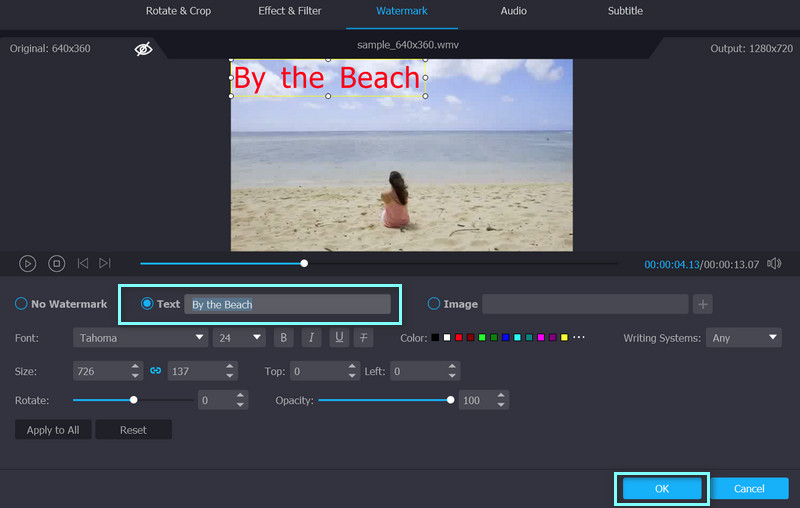
Trinn 4. Få lysbildefremvisningen med en tekst
Du kommer tilbake til Konverter fanen. Velg ønsket format fra Konverter alle til rullegardinmenyen og trykk på Konverter alle fanen nederst til høyre for å få en kopi av den endrede lysbildefremvisningen.
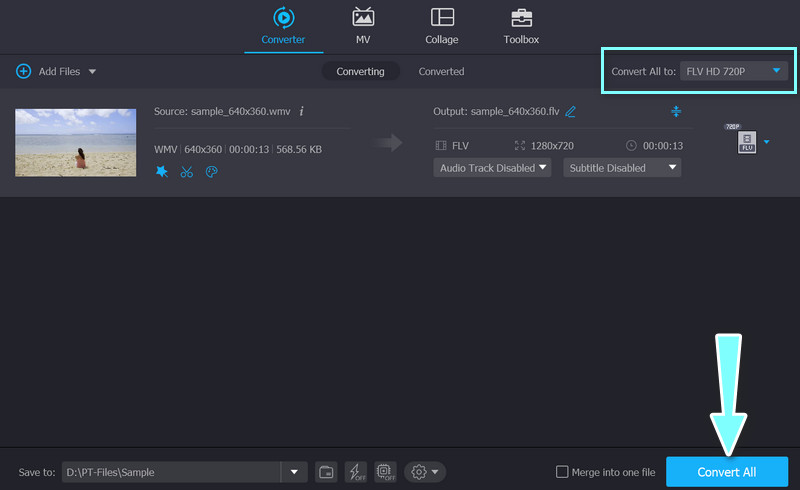
Del 3. Vanlige spørsmål om å legge til tekst i et bilde
Hvordan kan jeg legge til bilder i videoer?
Du kan enkelt legge til et hvilket som helst bilde til videoen din ved hjelp av Vidmore Video Converter. Last opp videoen din, og naviger deretter til Redigere vinduet og velg Vannmerke fanen. Velg nå Bilde. Etter justering, eksporter videoen som tidligere sagt
Er det mulig å legge til tekst i iMovie?
Det kan du absolutt. Du kan raskt sette inn personlig tekst på iMovie-tidslinjen ved å bruke Tittel verktøy
Hvordan legge til tekst på Instagram-bilder?
Alt du trenger å gjøre er å laste opp målbildet ditt på Instagram. Trykk hvor som helst og legg til tekst. Etter det kan du redigere teksten eller legge til meme-tekst i bildet ved å bruke de forhåndsutfylte elementene
Konklusjon
Hvis du ofte trenger et verktøy for å legge til tekst på bilder, anbefaler vi på det sterkeste verktøyene som er oppført ovenfor. Disse verktøyene er fullpakket med funksjonalitet som du kan bruke til en rekke bildeendringsjobber.


